
2496
.pdfМинистерство образования и науки РФ Федеральное государственное бюджетное образовательное
учреждение высшего профессионального образования «Сибирская государственная автомобильно-дорожная академия
(СибАДИ)»
Кафедра «Компьютерные информационные автоматизированные системы»
ЛАБОРАТОРНЫЕ РАБОТЫ ПО ДИСЦИПЛИНЕ «Мировые информационные ресурсы»
Методические указания для студентов направления и специальности
«Автоматизированные системы обработки информации и управления»
Составитель В.Г. Осипов
Омск
СибАДИ
2013
УДК 621.921 ББК 37.8
Рецензент канд. техн. наук, доц. В.Н. Морозов
Работа одобрена научно-методическим советом направления 230100 «Информатика и вычислительная техника» в качестве методических указаний для студентов.
Лабораторные работы по дисциплине «Мировые информационные ресурсы»: методические указания для студентов направления и специальности «Автоматизированные системы обработки информации и управления» /
сост. В.Г. Осипов. – Омск: СибАДИ, 2013. – 75 с.
В работе приведены методические указания по выполнению лабораторных работ и требования к оформлению отчета по их выполнению.
Методические указания разработаны в соответствии с требованиями рабочей программы по дисциплине.
Методические указания предназначены для студентов направления и специальности «Автоматизированные системы обработки информации и управления» и могут быть полезны студентам других специальностей для настройки браузеров на эффективную и безопасную работу поиска информации в Интернете.
Табл. 1. Ил. 89. Библиогр.: 13 назв.
© ФГБОУ ВПО «СибАДИ», 2013
2
Введение
Цель дисциплины – овладение необходимым минимумом знаний по созданию современных систем обработки информации с использованием мировых информационных ресурсов и сетей. В дисциплине основное внимание уделяется изложению принципов создания глобальной информационной сети Интернет, а также структуры адресного пространства. Даются рекомендации по созданию сайтов общего пользования.
Врезультате изучения дисциплины студенты должны знать:основные термины и понятия Интернета;принципы построения Интернета;
поиск информации в локальных и глобальных базах данных;методы защиты информации от несанкционированного доступа;методы и средства создания веб-страниц в Интернете;перспективы развития поисковых систем.
Врезультате изучения дисциплины студенты должны уметь:
производить настройку браузеров Интернета;создавать веб-страницы и сайты для общего доступа в Интерне-
те;
решать задачи по применению поисковых систем Интернета в практической работе;
оценивать эффективность различных методов поиска информации для бизнеса и индустрии развлечений.
Лабораторный практикум по дисциплине «Мировые информационные ресурсы» предполагает выполнение следующих лабораторных работ:
Лабораторная работа № 1. Настройка браузеров.
Лабораторная работа № 2. Работа в Интернете по поиску информации.
Лабораторная работа № 3. Создание веб-страницы в формате HTML с собственными анкетными данными и фотографией.
Лабораторная работа № 4. Включение веб-страницы в бесплатный хост.
3

1. Лабораторная работа № 1. НАСТРОЙКА БРАУЗЕРОВ
Цель работы: изучить настройки браузеров.
1.1. Настройка браузера Internet Explorer 9
Ход работы: необходимо изучить настройки браузера Internet Explorer версии не ниже 9. Допустимы версии 10 или 11.
Браузер Internet Explorer 9 является, как правило, составной частью операционной системы Windows Microsoft и для запуска предусмотрен стандартный ярлык, изображение которого на рабочем столе представлено на рис. 1.1.
Рис. 1.1. Ярлык для запуска
Стандартная настройка, которая выполняется по умолчанию, не обеспечивает настройку браузера на потребности пользователя как по цветовому оформлению, так и по защите от нежелательной информации для детей и улучшению работы браузера по поиску и отображению информации из Интернета.
Чтобы выполнить настройку браузера, необходимо зайти в «Свойства обозревателя», что проиллюстрировано на рис. 1.2.
При нажатии на «Свойства обозревателя» появится окно, которое показано на рис. 1.3.
4
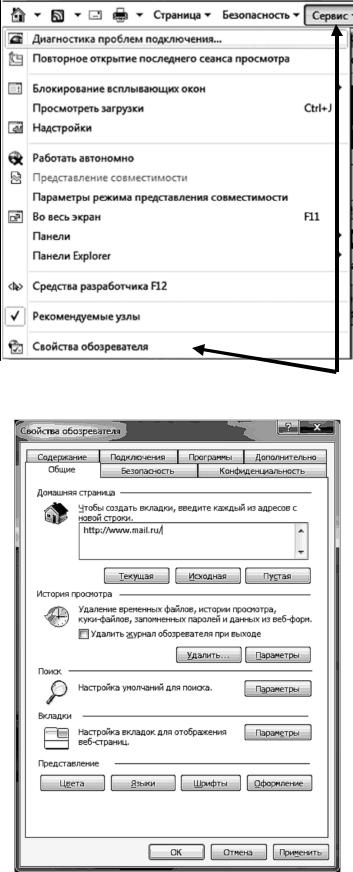
Рис. 1.2. Запуск «Свойства обозревателя»
Рис. 1.3. Свойства обозревателя
5

Окно «Свойства обозревателя» состоит из следующих вкладок:
«Общие».
«Безопасность».
«Конфиденциальность».
«Содержание».
«Подключения».
«Программы».
«Дополнительно».
Далее будут подробно описаны вышеперечисленные вкладки.
Вкладка «Общие».
Вкладка «Общие» состоит из пяти групп, представленных на рис.
1.4.
Рис. 1.4. Пять5 групп вкладки «Общие»
6
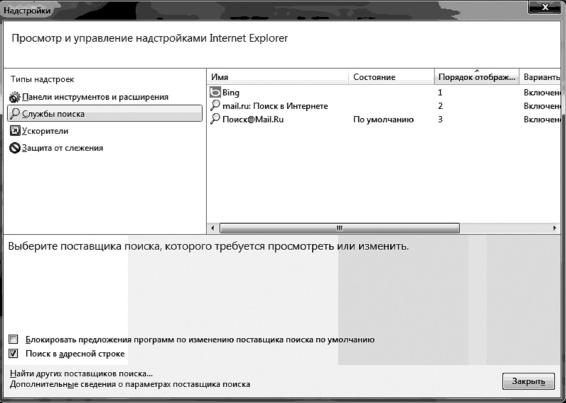
В группе «Домашняя страница» записывается адрес, который будет загружаться первым при запуске обозревателя. Существует три способа задания домашней страницы:
для задания текущей веб-страницы в качестве домашней нужно нажать «Текущая»;
для восстановления домашней веб-страницы, которая использовалась по умолчанию, нужно нажать «Исходная»;
для выбора домашней страницы пустой нужно выбрать «Пустая».
Группа «История просмотра» содержит кнопки управления папкой временных файлов. Эти файлы используются для быстрой загрузки страничек из Интернета, посещаемых повторно. Нажатие на кнопку «Удалить» производит удаление всех временных файлов с диска. Кнопка «Параметры» вызывает окно настройки параметров работы с временными файлами. Также в этом окне можно изменить объем временных файлов, хранящихся на жестком диске.
В группе «Поиск» можно выбрать службу поиска, которая будет использоваться по умолчанию. Для этого нужно нажать на кнопку «Параметры», после чего появится окно, представленное на рис. 1.5.
Рис. 1.5. Окно «Параметры»
7

Вгруппе «Вкладки» можно управлять настройками вкладок, которые открываются при новом запросе.
Вгруппе «Представление» можно управлять внешним видом. Есть возможность настройки цвета, шрифта, оформления и языка браузера.
Вкладка «Безопасность».
В этой вкладке можно выбирать зону, для которой нужно изменить настройки безопасности. Внешний вид вкладки «Безопасность» представлен на рис. 1.6.
Рис. 1.6. Вкладка «Безопасность»
8

В группе «Уровень безопасности для этой зоны» можно поменять шкалу безопасности от низкой до высокой. Для более детальной настройки предназначена кнопка «Другой». Здесь самостоятельно можно определить, какие элементы нужно загружать, а какие нет. Кнопка «По умолчанию» восстанавливает принятые по умолчанию настройки для выбранной зоны.
Вкладка «Конфиденциальность».
Во вкладке «Конфиденциальность» существуют четыре группы. Общая структура вкладки представлена на рис. 1.7.
Рис. 1.7. Вкладка «Конфиденциальность»
9

Чтобы заблокировать или разрешить отдельные веб-сайты, нужно нажать кнопку «Узлы». После этого появится окно, показанное на рис. 1.8.
Рис. 1.8. Импорт параметров конфиденциальности
Встроке «Адрес веб-узла» можно написать адрес любого сайта. При нажатии на кнопку «Разрешить» этот сайт будет добавлен в число «Управляемых веб-узлов». Таким образом, можно отказаться от автоматического приема файлов cookis с любого сайта в сети Интернет.
Чтобы импортировать файл параметров конфиденциальности в Интернете, нужно нажать кнопку «Импорт». Чтобы переопределить параметры конфиденциальности для определенных типов кукифайлов, нужно нажать на кнопку «Дополнительно». Чтобы восстановить исходные значения параметров конфиденциальности, нужно нажать кнопку «По умолчанию».
Вгруппе «Расположение» можно запретить всем веб-сайтам использовать для определения приблизительного расположения компьютера службы обнаружения Microsoft. Для этого нужно установить флажок «Запретить веб-сайтам запрашивать физическое расположение». Чтобы заблокировать все веб-сайты, которым разрешено определять расположение компьютера, нужно нажать кнопку «Очистить сайты».
10
